¶ 对 xTool F1 Lite 进行设备设置
(1)在 XCS 界面右上角,点击 xTool F1 Lite 图片旁边的齿轮图标,打开设置窗口。
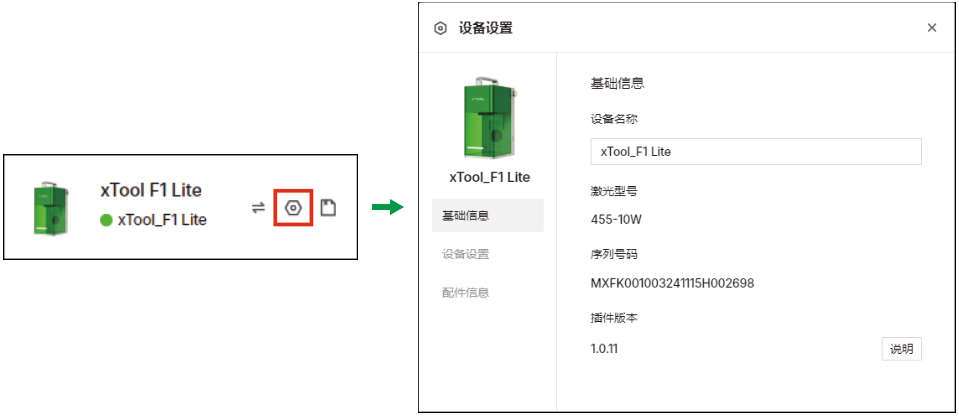
(2)在“基础信息”页签,你可以查看和修改设备的基础信息。
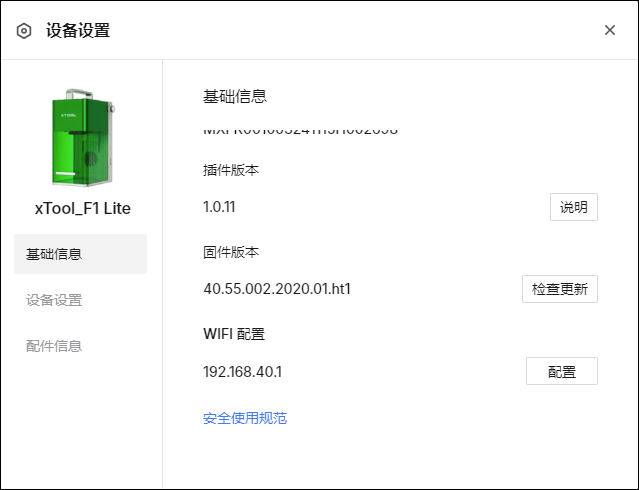
- 设备名称: 显示设备的名称,支持为设备设置新的名称。
- 激光型号: 显示设备的激光型号。
- 序列号码: 显示设备的序列号。
- 插件版本: 显示设备的插件版本。你可以点击“说明”查看详情。
- 固件版本: 显示设备当前的固件版本。你可以点击“检查更新”检查当前版本是否是最新的固件版本。若不是,可进行版本更新。
- WIFI配置: 为设备配置 Wi-Fi 网络。
- 安全使用规范: 点击可查看设备的安全信息。
(3)点击“设备设置”。根据加工需要,选择你想要开启或关闭的功能。
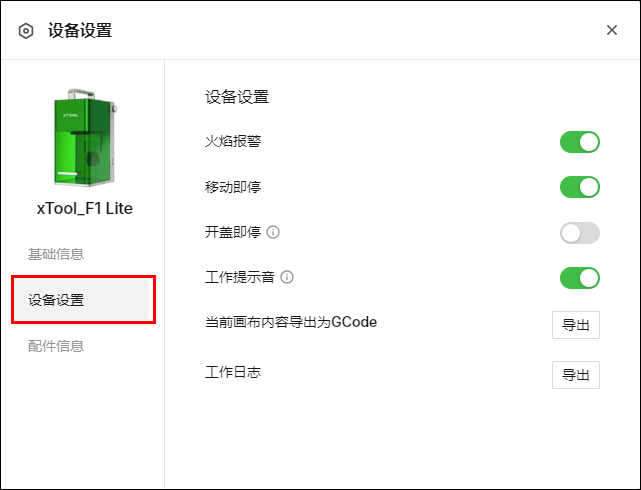
- 火焰报警: 若开启,则当设备检测到火焰时会自动暂停加工,并发出警报。为了加工安全,建议开启此功能。
- 移动即停:若开启,则设备在加工时发生移动或倾斜,会自动暂停加工。如需使用 xTool F1 Lite 的倾斜加工功能,请关闭此功能。
- 开盖即停: 若开启,则设备再加工时防护罩被打开,会自动暂停加工。如需开盖使用设备,请关闭此功能。
- 工作提示音: 若开启,则当设备进入特定加工状态时,例如加工准备就绪状态或加工完成状态,设备蜂鸣器会发出一声鸣响。
(4)点击“配件信息”页签,设置配件信息。
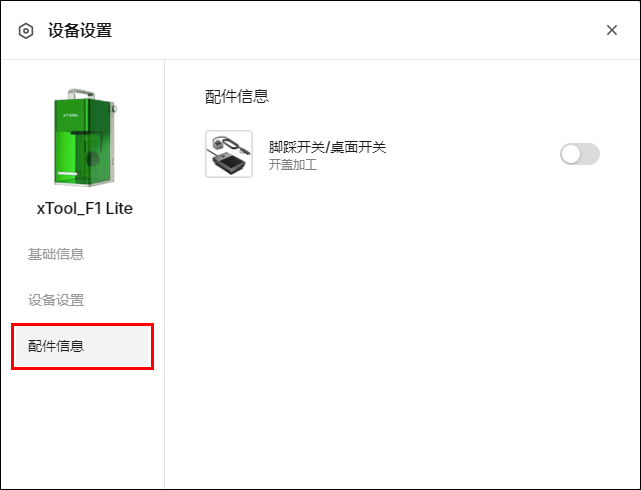
- 脚踩开关/桌面开关:为避免意外触发加工,默认情况下,设备的防护罩打开时无法通过脚踏开关和桌面开关启动加工。若开启此功能,则设备的防护罩打开时也可以通过脚踏开关和桌面开关启动加工。
¶ 加工模式说明
xTool F1 Lite 支持以下加工模式,你可以根据加工需要选择不同的加工模式。
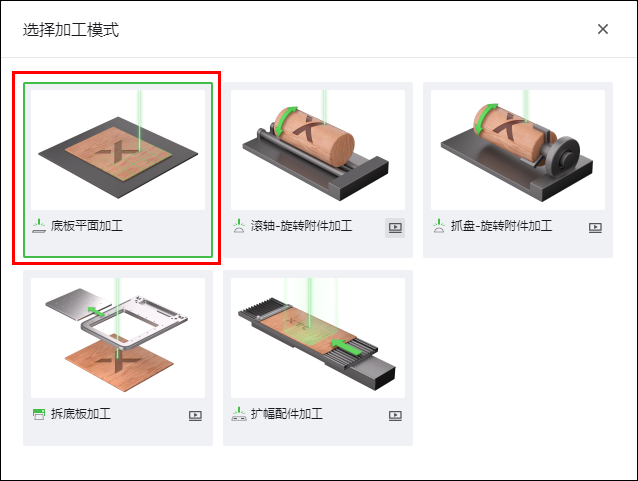
●底板平面加工: 可加工较小的平面材料
确保 xTool F1 Lite 的底板安装到位,将加工材料放置于底板上进行加工。
●滚轴-旋转附件加工: 可加工不规则和超长的圆柱体材料
xTool F1 Lite 需要配合旋转附件一起使用。
●抓盘-旋转附件加工: 可加工圆角底面和非圆角底面的圆柱体材料
xTool F1 Lite 需要配合旋转附件一起使用。
●拆底板加工: 可加工较大、较厚或表面倾斜的材料
取出 xTool F1 Lite 的可拆底板,把 xTool F1 Lite 放置于材料上方进行加工。
●扩幅配件加工: 可加工较长的材料,或者同时加工多个小材料
xTool F1 Lite 需要配合扩幅配件一起使用。